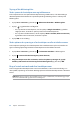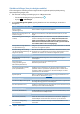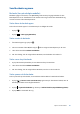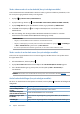E-Manual
70
Kapitel 3: Hold kontakten
Med din Facebook® konto
Sådan registrerer du dig med din Facebook-konto:
1 Tryk på , og tryk derefter på appen Omlet Chat.
2. På registreringssiden skal du trykke på Connect a dierent account here (Tilslut en anden
konto her) og dernæst på Facebook. Omlet Chat appen sender dig videre til Facebook, hvor
du skal logge ind på din Facebook-konto.
3. Log ind på din Facebook-konto, og tryk derefter på OK.
4. Indtast dit navn, og tryk på Get Started (Start).
5. Hvis du ønsker at Omlet Chat automatisk skal opdatere dine venner fra din kontaktliste, skal
du trykke på Okay! Let’s do it! (Okay! Lad os komme i gang!) Hvis du ønsker at tilføje dine
venner manuelt, skal du trykke på No thanks (Nej tak).
BEMÆRK: Dine kontaktpersoner i Omlet integreres automatisk på din liste over kontaktpersoner
i kontaktpersoner-appen. Du kan læse mere om dette i afsnittet Sådan ser du dine Omlet-
kontaktpersoner via kontaktpersoner-appen.
6. Tryk på for at åbne menuen i Omlet Chat.
Sådan sendes invitationer til Omlet
Inviter dine venner til at bruge Omlet Chat ved at sende en omlet-invitation til deres e-mail eller
Facebook-konto.
Sådan sender du en Omlet-invitation via Facebook
Sådan sender du en Omlet-invitation via Facebook:
1. Tryk på på Omlet Chat-skærmen for at åbne menuen i Omlet Chat.
2. Tryk på Personer og dernæst på Add/Invite friends (Tilføj/inviter venner).
3. På skærmen "Tilføj venner", skal du trykke på Invite Facebook friends (Inviter Facebook-
venner).
4. Log ind på din Facebook-konto, og tryk derefter på OK, så Omlet Chat kan få adgang til din
konto.
5. Tryk på + for at vælge de ønskede kontaktpersoner, og tryk dernæst på Send.
Sådan sender du en Omlet-invitation via e-mail
1. Tryk på på Omlet Chat-skærmen for at åbne menuen i Omlet Chat.
2. Tryk på Personer og dernæst på Add/Invite friends (Tilføj/inviter venner).
3. På skærmen Tilføj venner skal du trykke på Invite address book friends (Inviter venner fra
min adressebog).
4. Afkryds de ønskede kontaktpersoner, og tryk derefter på .